Kaj morate vedeti:
- Vodoravne in/ali navpične črte na monitorjih so lahko znak težav s strojno ali programsko opremo na vašem MacBooku.
- Programske vzroke za rožnate, vijolične, modre, zelene ali črne črte na monitorju lahko izključite v le nekaj preprostih korakih.
- Stroški popravila zaslona MacBook so lahko visoki; naučite se oceniti stroške in načrtovati lokalno popravilo zaslona MacBook.
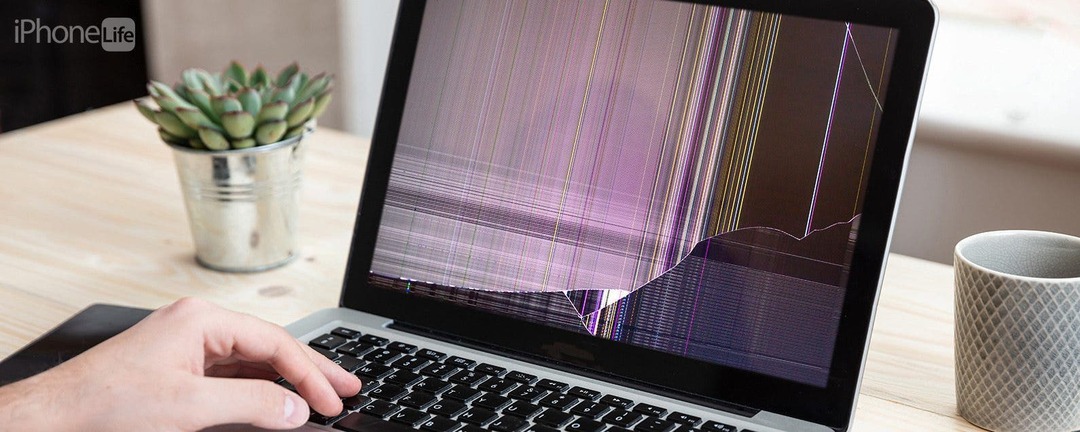
Videti črte na zaslonih MacBook je vedno razlog za zaskrbljenost, še posebej, če so na voljo v neštetih svetlih barvah. Naučite se ugotoviti, ali je črte na vašem monitorju povzročila težava s programsko ali strojno opremo, zakaj se je to zgodilo in kako jih odpraviti. Pokril bom navpične in vodoravne črte, rešitve za MacBook Pro in MacBook Air ter vam dal nasvete, kako v prihodnosti preprečiti težave s črtami na monitorju!
Skočiti:
- Pogosti vzroki za roza/vijolično/modro/zeleno/črno črto na zaslonu računalnika
- Črna črta na monitorju zaradi pregretja: diagnoza in preprečevanje
- Kako načrtovati popravilo zaslona MacBook & Ocena stroškov
Pogosti vzroki za barvno ali črno črto na računalniškem zaslonu
Zakaj je na zaslonu mojega MacBooka črta? Če imate MacBook Pro, črne črte na spodnjem delu zaslona niso neobičajna težava. Črte so lahko tanke ali debele, navpične ali vodoravne, črne ali cele palete barv. Povzročajo jih lahko težave s programsko opremo, napake v zasnovi ali poškodbe strojne opreme, ki jih povzroči redna obraba, pa tudi nesreče, kot je padec naprave.
Preden svoj Mac odnesete k pooblaščenemu serviserju Apple ali Apple Store na popravilo, lahko nekaj stvari poskusite doma, da diagnosticirate ali odpravite težavo. Če že veste, da ima vaš Mac črte zaradi težave s strojno opremo, ki zahteva uradno popravilo, preskočite na Kako načrtovati popravilo zaslona MacBook & Ocena stroškov. Pogosti vzroki za črte na monitorjih so:
- Pregrevanje zaradi okvare ventilatorja, zamašenih zračnikov ali napake v konstrukciji
- Težave z matično ploščo in/ali grafično kartico
- Poškodovana plošča T-con
- Telesne poškodbe zaradi padca ali udarca naprave
- Težave s kablom zaslona (pri uporabi zunanjega zaslona)
Medtem ko lahko nekatere od zgornjih težav odpravite preprosto, na primer poskusite z drugim kablom za zaslon, zrcaljenje zaslona na drugega spremljati, da izključite težave s programsko opremo, ali pridobiti aplikacijo za merjenje temperature procesorja, drugi bodo potrebovali strokovno diagnozo in popravilo. Za več nasvetov za MacBook se ne pozabite prijaviti na naše brezplačno Nasvet dneva glasilo!
Črna črta na monitorju zaradi pregretja: diagnoza in preprečevanje
Vsaka naprava je nagnjena k pregrevanju, vendar obstajajo dejavniki, ki lahko povečajo verjetnost, da se to zgodi. Če živite v toplejšem podnebju ali uporabljate svoj MacBook na površini, ki preprečuje dobro prezračevanje, kot je vaša postelja, je večja verjetnost, da se bo vaša naprava pregrela. Poleg tega lahko ventilator vašega MacBooka odpove ali pa se umazanija umaže v zračnike in prepreči pravilno prezračevanje. Najbolje je, da svoj MacBook hranite v prostoru z nadzorovano temperaturo, na mizi ali stojalu, ki omogoča prezračevanje, poleg tega morate redno preverjati, ali so v zračnikih morebitni ostanki.
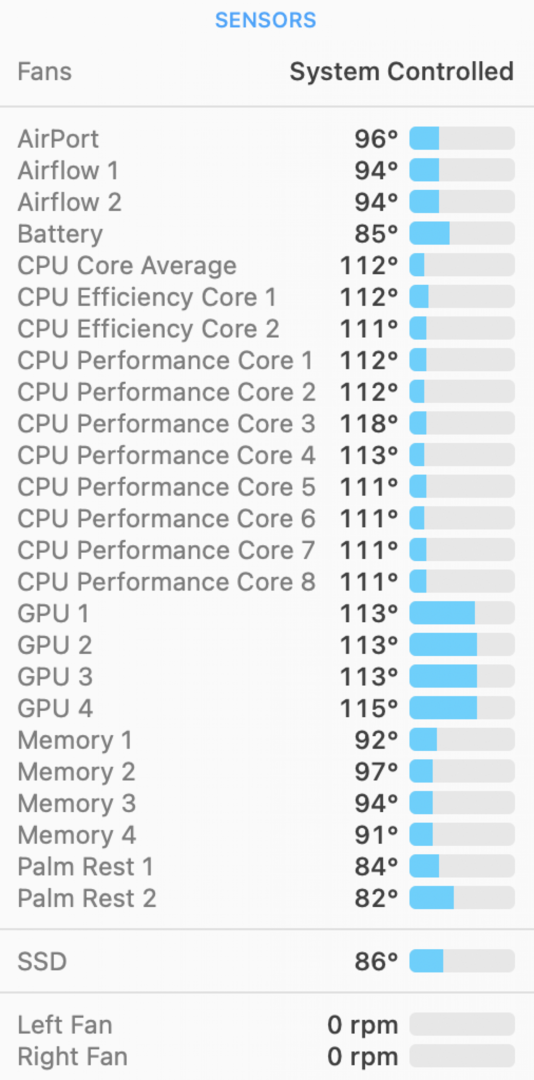
Vodoravne črte na monitorju na dnu zaslona
Če so čisto na dnu monitorja vodoravne črte, se vaš MacBook Pro verjetno pregreva. Na žalost to ni neobičajno in nekateri menijo, da gre za Applovo oblikovno napako. Pri mnogih modelih MacBook Pro iz leta 2016 in novejših z Intelovimi čipi so se po dolgih obdobjih uporabe pojavile utripajoče črne vodoravne črte na dnu zaslona. Če še naprej uporabljate svoj MacBook Pro, se sčasoma poslabšajo. Če si vzamete odmor, da ohladite svoj Mac, lahko začasno pomagate in lahko ugotovite, da je to težava.
Nekateri uporabniki verjamejo, da je ta specifična težava posledica poškodbe plošče T-CON zaradi pregrevanja. To je postalo tako pogosto, da obstajajo peticije, ki Apple pozivajo, naj to preuči in morebiti izda odpoklic. Doslej se to še ni zgodilo, najdete pa peticijo, ki jo je podpisalo več kot 2000 ljudi, tukaj, lahko pa spremljate Applove storitvene programe tukaj. Če slučajno vidite svojo težavo in model Mac na Applovem seznamu servisnih programov, ste morda upravičeni do brezplačnega servisa, ki bo popravil vašo napravo.
Fizične poškodbe zaradi padca ali udarca vašega MacBook-a
Imel sem smolo, da sem se zbudil in odkril navpične in vodoravne črte na svojem 14-palčnem MacBooku Pro 2021 in moje prvo vprašanje je bilo: »Zakaj so črte na mojem računalniškem zaslonu?" Moj prenosni računalnik je kot vedno ležal na moji mizi, in čeprav sem ga pred več kot mesecem dni spustil iz rok, se je zdelo, da ni poškodbe. Nekaj tednov pozneje sem se zbudil ob pisanih črtah, na spodnji sliki.
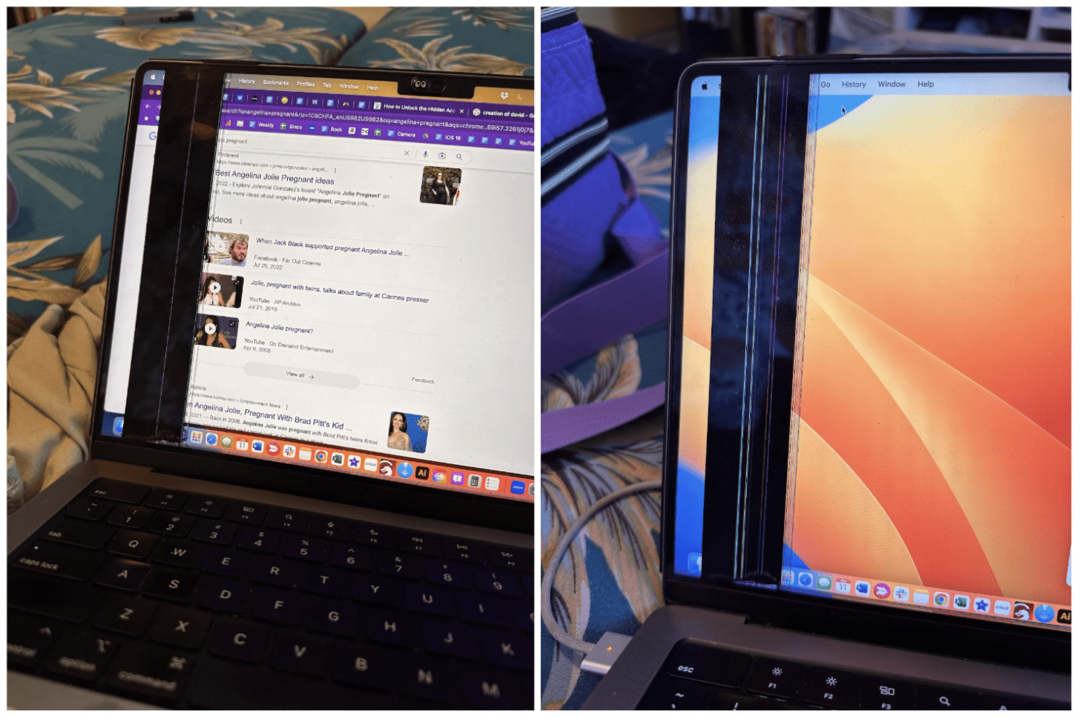
Še vedno nisem prepričan, ali je padec povzročil to težavo, vendar se moj MacBook Pro ni pregreval. Preden sem ga dal strokovnjakom, sem poskušal najprej izključiti težave s programsko opremo, vendar je postalo jasno, da je navsezadnje šlo za težavo s strojno opremo. Nazadnje sem moral zamenjati zaslon in senzor kota pokrova, kar me je pri lokalnem Applovem pooblaščenem serviserju stalo neverjetnih 1036 USD. Apple je lahko čez noč izdelal določen nadomestni zaslon MacBook Pro in vse je bilo narejeno v treh delovnih dneh. Glede na oceno stroškov Apple Support je zamenjava razpokanega zaslona na 14-palčnem MacBooku Pro iz leta 2021 s čipom M1 Max samo 99 USD, če imate AppleCare Plus.
Izključite težave s programsko opremo, ki povzročajo črne ali barvne črte na monitorju
Včasih je očitno, da vaša težava ni povezana s programsko opremo, drugič pa ni. Najprej poskusite ponovni zagon ali prisilni izklop vašega Maca, posodobite svoj Mac na najnovejšo različico programske opreme, izbrišite vse nedavno prenesene aplikacije, ki morda povzročajo težave, in poskusite zrcaljenje zaslona na združljiv monitor, napravo ali TV, da potrdite, da je težava na našem fizičnem zaslonu. Če se črte pojavijo tudi na drugem monitorju, je vzrok za črte težava s programsko opremo. Morda boste še vedno potrebovali strokovno pomoč, da ga popravite, vendar je morda ceneje kot zamenjava zaslona.
Kako načrtovati popravilo zaslona MacBook & Ocena stroškov
Enostavno lahko načrtujete popravilo zaslona vašega MacBook-a v iPhonu ali poljubno svetujete z brskalnikom. Pokazal vam bom, kako to storite v iPhonu, vendar so koraki podobni v vseh napravah:
- Ko izključite lahko popravljive razloge za barvne ali črne črte na vašem MacBooku, se lahko obrnete na Podpora Apple.
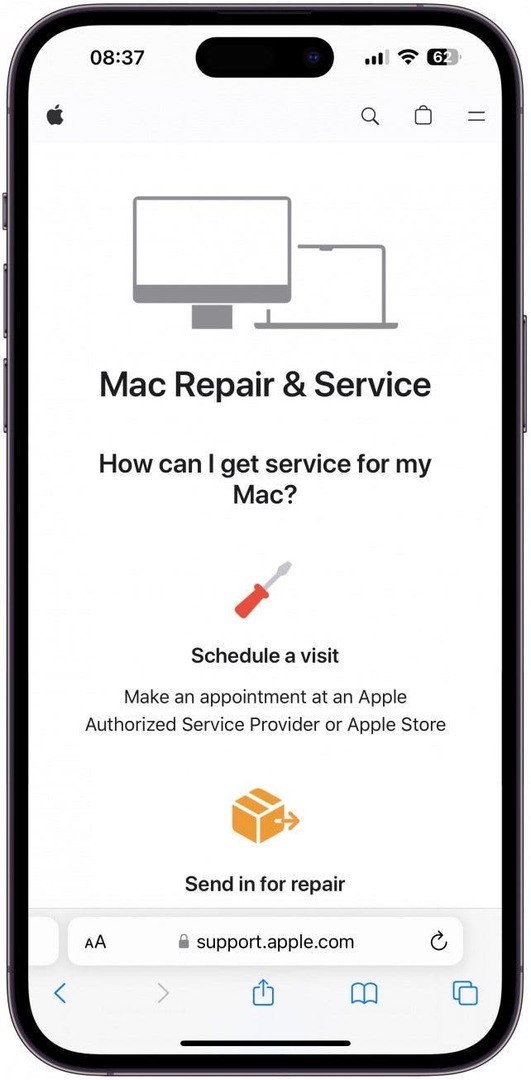
- Pomaknite se navzdol in tapnite Pridobite storitev.
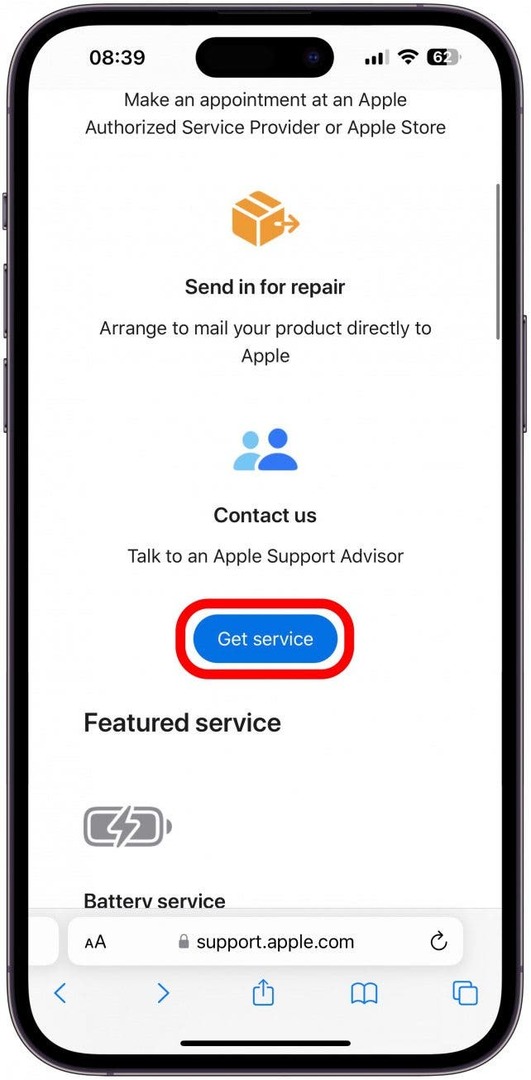
- Morda se boste morali prijaviti s svojim Apple ID-jem in geslom, če še niste prijavljeni.
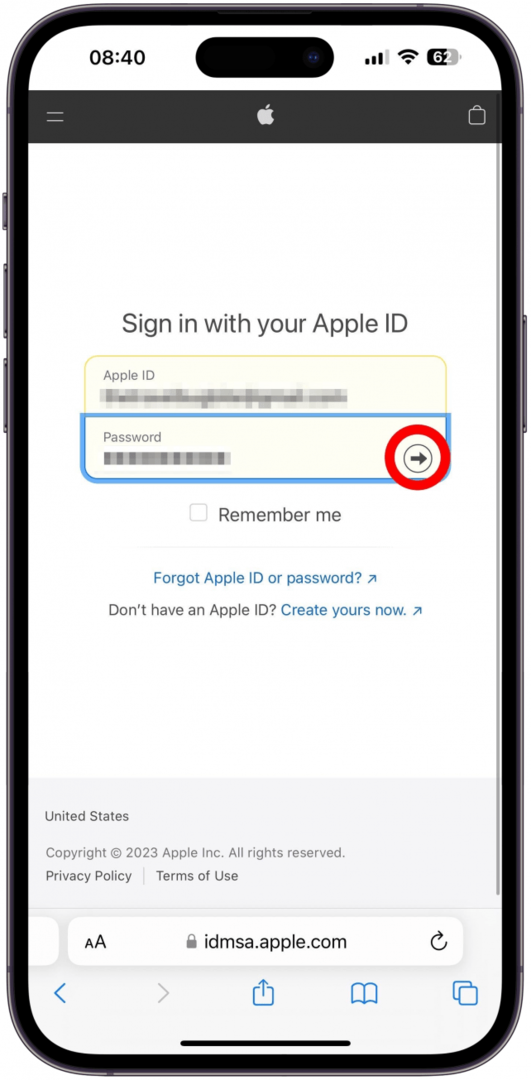
- Hiter način, da preverite, ali imate AppleCare ali AppleCare Plus, preverite, ali je malo Apple logotip poleg vaše naprave.
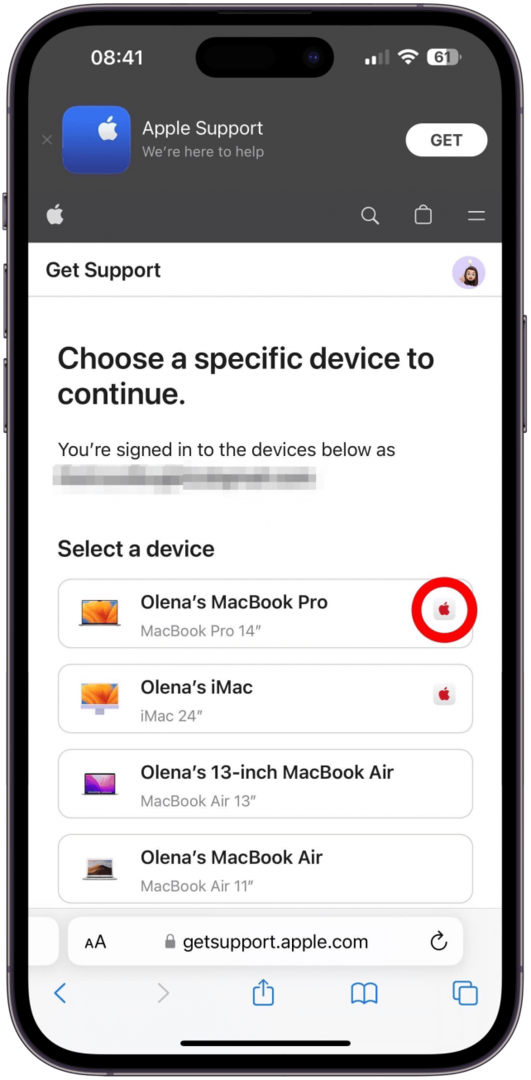
- Izberite napravo, za katero želite načrtovati popravilo.
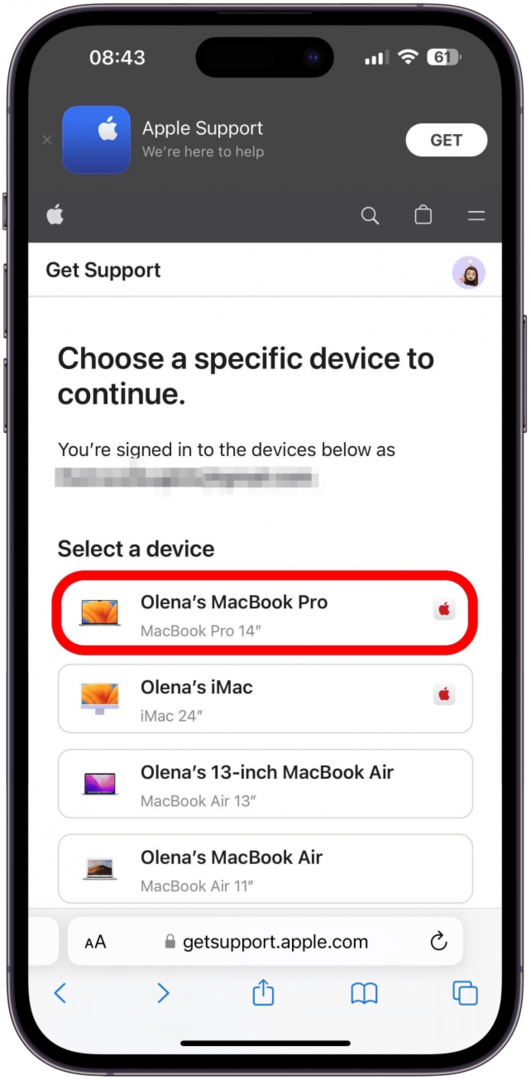
- Tapnite več če ne vidite svoje težave.
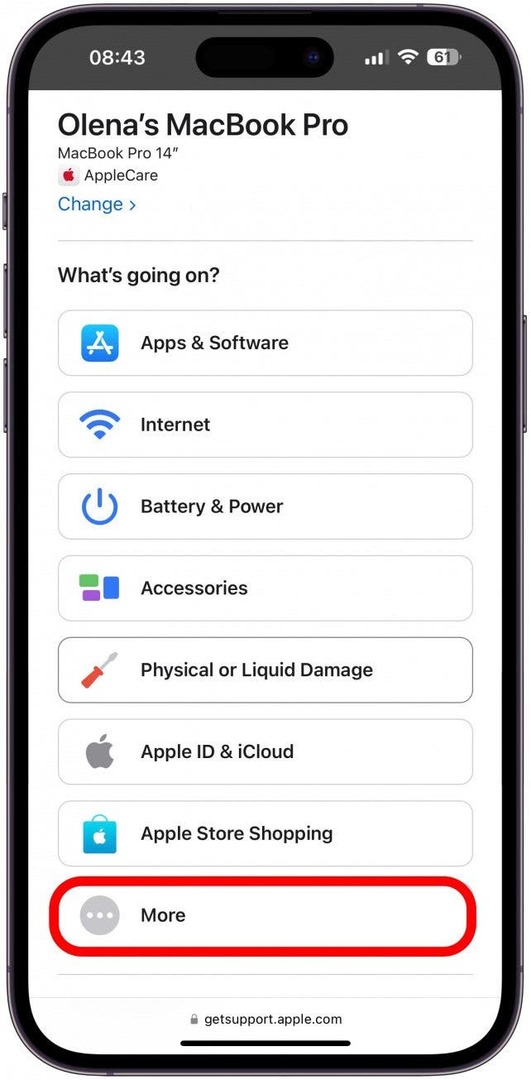
- Tapnite Zaslon.
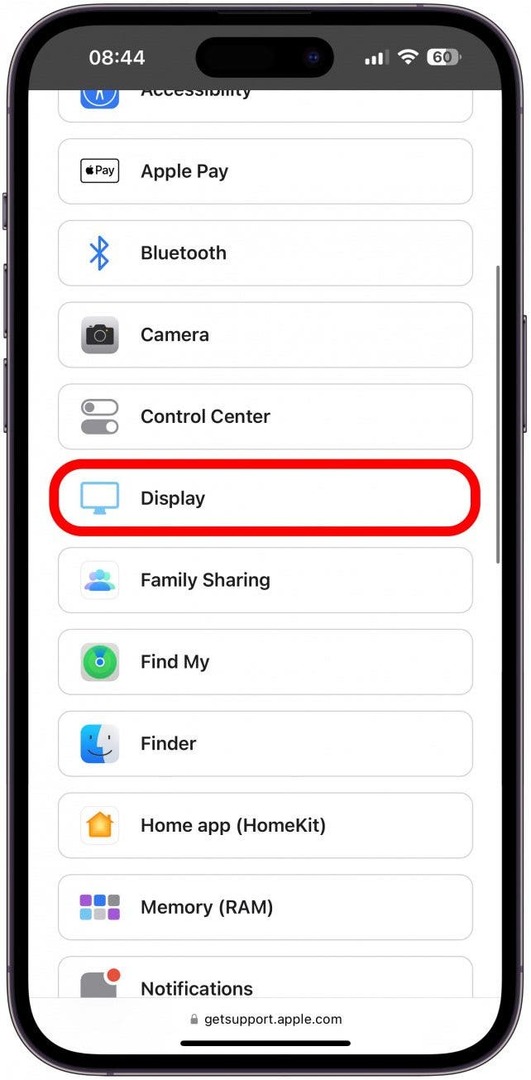
- Tapnite Nadaljuj.
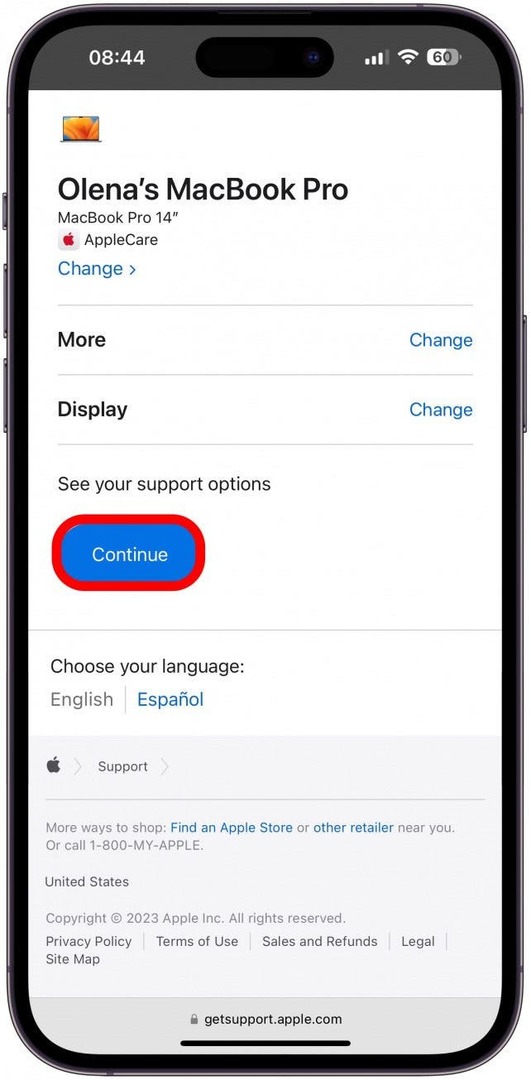
- Videli boste nekaj člankov, ki bi lahko pomagali. Če se pomaknete navzdol, se lahko dotaknete Sporočilo oz Pokliči in poiščite pomoč po telefonu. Pomagajo vam lahko poiskati najbližjega pooblaščenega serviserja Apple ali trgovino Apple Store.
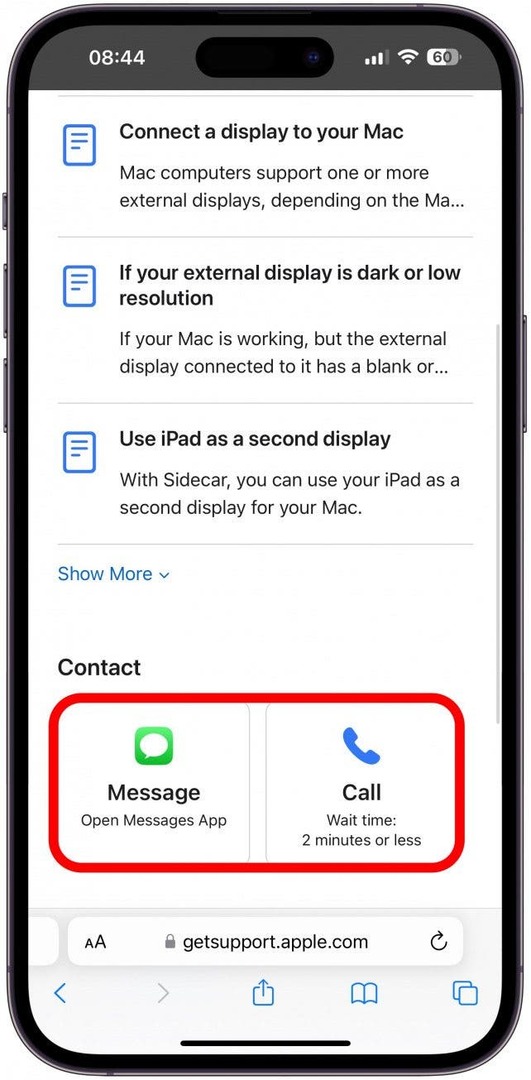
Zdaj veste, kako dobiti uradno pomoč podjetja Apple in načrtovati popravilo zaslona MacBook! Ne pozabite preveriti naših pogostih vprašanj spodaj, če imate kakršna koli druga (barvna) ali črna črta na monitorju vprašanja, na katera še nismo odgovorili. Nato preberite o bistvene razlike med MacBook Air in MacBook Pro.
pogosta vprašanja:
- Koliko stane popravilo zaslona MacBook? Veliko! A le, če nimate AppleCare Plus. Brez AppleCare lahko zamenjava zaslona MacBook Pro stane 700 USD samo za nadomestni zaslon plus stroški. Za to popravilo stopnje 4, ki je najvišja stopnja popravila, so mi zaračunali 1036 USD, vendar bi nekatere težave z zaslonom lahko obravnavali kot nižjo stopnjo. Glede na oceno Apple Support Cost bi z AppleCare Plus stala le 99 USD. Odprto to uradno povezavo Apple Support, se prijavite v svoj račun in se pomaknite navzdol do Pridobite oceno. To vam bo dalo dobro predstavo o stroških popravila na podlagi vaše natančne situacije. Ne pozabite, da ima tudi AppleCare Plus omejitve, na primer, kaj je povzročilo škodo in kolikokrat na leto ste že prejeli poceni popravilo za to napravo.
- Kako popraviti vodoravne ali navpične črte na zaslonu Maca? Včasih lahko posodabljanje programske opreme, spremljanje temperature procesorja, dajanje časa MacBooku, da se ohladi, in brisanje aplikacij, ki povzročajo napake, lahko pomagajo popraviti črte na monitorju. Vendar boste morda morali poiskati strokovno pomoč Apple Support, da jih popravite.
Zasluge za najboljšo sliko: rawf8 / Shutterstock.com